特許文専用 英日・日英翻訳ソフト
PAT-Transerは、特許文の翻訳に適したプロ仕様の翻訳ソフトです。独特の様式で記述された特許文を分解/再構築する文章処理(翻訳前処理・後処理)機能と、特許文翻訳専用にチューニングした翻訳辞書により、正確かつ専門性の高い翻訳を実現します。
従来の翻訳ソフトとは異なる、特許文の様式に沿った出力は、翻訳者様や特許関連の翻訳業務に携わる企業担当者様からご好評をいただいております。
特許文前処理/後処理による高品質翻訳
難解かつ複雑な特許文の構造を解析。長文の自動分割、固定表現処理など、原文の前処理と翻訳文の後処理機能により、一般の翻訳ソフトとは全く異なる、特許文専用の訳出を実行します。

特許文処理機能
| 特許前処理 | 自動文分割 + 語句の補完 |
長文を適切な箇所で自動分割すると同時に正しい構文を解析するために適切な語句を補う |
|---|---|---|
| 単語を置換 | 特許文独特の言い回しに対応するため一部の単語を置換する | |
| 訳例反映 | 自動訳例反映機能により特許文独特の慣用文に対して登録された訳文を参照・引用する | |
| 自動文書 判定 |
文書を解析し、タイトル/箇条書き/クレーム文を判断し、名詞句として翻訳する(英日のみ) | |
| 特許後処理 | 書式反映 | 書誌事項を特許明細書形式にしたがって表記(英日のみ) |
| 訳文補正 | 機械翻訳された訳文を、より自然な文章に修正 |
スピーディーな作文を支援する「日⇒英⇒日/英⇒日⇒英 三面翻訳エディタ」を搭載
機械翻訳文をさらに逆翻訳した「確認文」を参考に、正確な訳文を作成
「三面翻訳エディタ」では、原文を翻訳して訳文を表示すると同時に、その訳文を逆翻訳する確認翻訳を実施。原文・訳文・確認文を並列表示することで、訳文の精度を判断できます。逆翻訳した確認文が原文のニュアンスと異なる場合は、原文の言い回しを変えて再翻訳を行うことで、より正確な訳文を作成することが可能です。
今作では、これまで日⇒英⇒日のみだった「確認翻訳モード」から、日⇒英⇒日/英⇒日⇒英の両方向に対応した「三面翻訳エディタ」へと大幅に機能強化。これまで翻訳結果の表示のみだった確認文エリアでも編集可能になっただけでなく、原文・訳文・確認文の対訳ファイルや訳文・確認文の翻訳ファイルの保存にも対応し、確認文の利用がしやすくなりました。

複数ファイル翻訳に対応したPDF ダイレクトファイル翻訳
Acrobat 不要。 レイアウト通りにPDF ダイレクトファイル翻訳
クロスランゲージが開発した「PDF ダイレクトファイル翻訳」は、Adobe Acrobat を必要としない真の「ダイレクト」翻訳です。PDF ファイルの右クリック操作で、PDF のレイアウトを保ったまま 英語 PDF ⇔ 日本語 PDF 翻訳を実行します。
今作では、複数のPDFファイルを連続で翻訳できる「PDF連続ダイレクトファイル翻訳」機能を追加。翻訳パレットから起動できるダイアログに複数ファイルをドラッグ&ドロップすることで、10個までのPDFファイルを連続で翻訳可能になりました。
PDFダイレクト翻訳制限事項:
PDF ダイレクトファイル翻訳は、PDF ファイルが作成された状態により、翻訳機能が実行できない、または翻訳後のレイアウトが保持されない場合があります。また、透明テキストが埋め込まれた PDF ファイルには対応していません。
【翻訳が実行されない例】
- セキュリティ保護(編集・テキストコピー不可)、画像化などによりテキスト抽出できないPDFファイル
- AcrobatやAcrobat Distiller以外のPDF作成ソフトで保存されたPDFファイル
- Windows以外のOS用のAcrobatやAcrobat Distillerで保存されたPDFファイル
- Flate(Zip)以外の圧縮方法(LZWなど)で作成されているPDFファイル
【レイアウトが保持されない例】
- 表や画像を含む複雑なレイアウトで構成されたPDFファイル
- DTPソフトなどでデザインが施されたPDFファイル
Officeアドイン翻訳
Word/Excel/PowerPoint/Outlook 2010~2019/365対応
文字装飾も反映する優れたレイアウト保持能力
好評の「Officeアドイン翻訳」が、Office2019およびOffice365に対応。最新のOfficeアプリケーションにアドインをインストールすることで、Word/Excel/PowerPoint/OutlookのOfficeドキュメントを翻訳できます。
Officeアドイン翻訳では、単に原文をレイアウトどおりに翻訳するだけではなく、文中の文字装飾(斜体や下線など)や文字色の単語単位での再現が可能です。またPowerPoint 翻訳では、翻訳時の日本語と英語の文の長さを判定してフォントサイズを自動調整。テキストをテキスト枠にしっかりと収め、修正の手間を省きます。
翻訳のプロフェッショナルが認めた「翻訳エディタ」
翻訳作業の中心となる「翻訳ペイン」と、「訳語ペイン」「辞書ペイン」「翻訳メモリペイン」「アシストペイン(訳振り/逆翻訳)」「ブックマークペイン」を同一画面上に表示。各ペインが相互に連動することで操作手順を簡略化、効率的な翻訳作業が進められます。また、外部リソースからの知識の取り込みが容易に行える外部辞書コンテンツ/インターネットコンテンツとの連動機能を搭載。翻訳作業の効率が格段にアップします。

[1] 翻訳ペイン – 高速・大容量文書処理 マルチファイルに対応
ストレスを感じさせない高速・大容量文書の処理を実現。翻訳エディタで作成した翻訳ファイル・テキストファイルのほかに、PDF、Officeファイル、HTML、RTFファイルをダイレクトに読み込みます。
また翻訳メモリデータの標準規格であるTMXファイルを翻訳エディタで開き、翻訳メモリとして登録することができるほか、翻訳エディタで編集した原文/訳文や翻訳メモリをTMXファイルに保存することが可能です。
[2] 翻訳スタイル – 翻訳の設定をカスタマイズして登録
翻訳エディタでは、「ですます調を使う」「受動態で訳す」「主語をWeやItに固定する」などの訳出方法、専門語辞書やユーザー辞書の設定、助詞や代名詞、冠詞などに対する訳の指定など、翻訳に関する詳細な設定が可能です。そして用途に合わせた一連の設定は「翻訳スタイル」として名前をつけて保存し、翻訳する文書に応じて使い分けることができます。
[3] アシストペイン – 訳振り&逆翻訳機能
アシストペインは、翻訳作業を支援する「逆翻訳」と、「訳振り」の機能を提供します。
逆翻訳は、英⇒日/日⇒英の翻訳結果に対して逆方向に確認翻訳を実施します。訳文が原文の意をきちんと伝えているかの参考とする、訳文の質を向上するために便利な機能です。また訳振りは、機械翻訳を実行せず原文の単語に訳語のみをルビ表示します。原文の構造の理解を助け、翻訳効率の向上に寄与する機能です。
[4] WEB検索 – インターネットからすばやく知識を取り込む
翻訳ペイン内で選択した語を検索キーワードにし、インターネット検索して翻訳エディタ内で結果を表示する「WEB検索」機能を搭載。Wikipedia や Google、Yahoo! などの検索サイト/辞書コンテンツサイトだけでなく、海外の特許関連サイトにアクセスし、ネットから素早く知識を取り込み、翻訳に反映させることができます。また、各検索サイトのカスタマイズも可能です。
[5] 翻訳メモリペイン – 対訳例文の検索/参照/全件表示/エクスポート
「原文」および「人の手で整えた訳文」のセット(対訳文)を登録しておき、以降の翻訳に活用できるデータベース「翻訳メモリ」の検索・参照が行えます。単語やフレーズ・文全体を対象に翻訳メモリ内を検索し、過去に似たような文が登録してあった場合はその訳文を表示します。類似した文の検索結果では元の文と異なる箇所が強調表示されるため、過去に翻訳した文を参考とした正確かつ効率的な訳文の作成が可能です。
※全件表示/エクスポート機能はユーザー翻訳メモリのみが対象です。
[6] 訳語ペイン – 訳語の候補を表示、選択訳語を自動学習
文中の語のクリック操作で、原文の語に対する訳語のリストを表示し、訳語の変更を行うことができるエリアです。別の訳語を選択することで訳語が学習され、以降の翻訳ではその訳語が優先して使われるようになります。訳語ペインでは品詞の変更もスムーズに行えます。
[7] ブックマークペイン – マルチブックマーク対応
再校正・再確認・再翻訳などが必要な文に、多彩なブックマーク(付箋付け)の設定が可能。名称設定、分類設定(複数種設定:最大32種)が可能な「マルチブックマーク」機能により、ブックマーク設定した文のリストをクリックして該当文へ素早くジャンプできるほか、特定の語を含む文を一括ブックマーク指定したり、ブックマーク指定した文を対象に翻訳メモリへ一括登録したりすることも可能です。
[8] 辞書ペイン – 翻訳辞書と電子辞書を参照
文中の語のクリック操作で、翻訳に使用している辞書の訳候補だけでなく、電子辞書にて訳例や用例を参照する「辞書引き」が可能です。また、英語/日本語の自動切り替えに対応。英語をキーワードにした場合は「英⇒和」を、日本語をキーワードにした場合は「和⇒英」の辞書検索を実行します。
研究社「新英和中辞典」「新和英中辞典」を搭載
外部辞書として、英和10万項目・和英18万項目におよぶ、研究社の「新英和中辞典」「新和英中辞典」を電子辞書としてご利用いただけます。
専門語辞書自動選択機能・辞書カラー表示機能
これから翻訳する文書に出現する語の傾向と出現頻度を解析し、その文書にふさわしい専門語辞書を選択する「専門語辞書自動選択機能」を搭載。また「辞書カラー表示機能」により、原文/訳文中で専門語辞書やユーザー辞書で訳出されたワードを、設定した色でマークアップ表示します。

フレーズ指定
たとえばand や or などの接続詞が連続する複雑な文をそのまま翻訳すると、接続詞で結ばれた要素がセットで翻訳されず適切な訳出とならない場合があります。このような文を正しく訳すために、本来セットで取り扱うべき語の範囲をひとかたまりとして翻訳するよう指定する機能が「フレーズ指定」です。原文に繰り返し登場する同一フレーズは、一括してフレーズ指定することも可能です。
ユーザー辞書/翻訳メモリ ファイル・ネットワーク共有機能
グループでの利用を想定した、ユーザー辞書データ/翻訳メモリデータの「ネットワーク共有機能」を搭載。個人が作成したユーザー辞書や翻訳メモリを「共有」設定することで、グループの他のメンバーの利用が可能になります。他のメンバーによるユーザー辞書/翻訳メモリへの書き込みの可否、管理者権限の付与など、安全性も考慮した設計です。
※ ファイル・ネットワーク共有機能の利用には、ローカルエリア・ネットワーク環境が必要です。
※ ローカルコンピュータのデータ共有には、Windows システムの共有設定が必要です。
完成訳文の再利用で翻訳効率を高める「翻訳メモリ」機能
「原文」および「人の手で整えた訳文」のセット(対訳文)を登録しておき、以降の翻訳時に似たような文章に対して訳文を自動反映させる機能が「翻訳メモリ」です。同じ企業のドキュメントでは表現や用語を統一している場合が多く、一度完全訳の対訳を登録しておけば、以降のドキュメントの翻訳時には登録した完全訳が訳出され、翻訳作業を大幅に効率化することができます。

詳細な翻訳メモリの検索が利用可能
翻訳メモリを用いた訳文の生成方法として、本製品では以下のようなパターンの検索が可能です。
完全一致文 検索 |
登録された原文と同一の文の場合、完全訳として元の訳文を返す |
|---|---|
類似文 検索 |
登録された原文と類似した文の場合、参考として元の訳文を返す |
自動文型 一致文検索 |
登録した文との相違を自動で検出し、差分を機械翻訳と組み合わせる |
部分文型 一致文検索 |
文の一部に翻訳メモリを適用し、その他の部分を機械翻訳する |
文型一致文 検索 |
定型とする文の可変部分をあらかじめマーキング(タグ設定)しておき、文章の骨格は翻訳メモリを利用しつつタグ部分のみを機械翻訳する |
さらに、「文型一致文検索」「部分文型一致文検索」「自動文型一致文検索」にて、相違部分の翻訳にさらに翻訳メモリを適用する「再帰検索」機能を搭載。複雑な文でも柔軟で自然な表現による出力が可能です。
自動文型一致
翻訳対象原文が、翻訳メモリに登録された文章と類似している場合に、文型一致判定と同時に、相違部分を自動判定。相違部分にのみ機械翻訳を実行することで、自然な記述表現の訳文を得ることができます。
登録 |
原文: The pages of this magazine are mixed up. 訳文: この雑誌のページが前後している。 |
|---|---|
例1 |
原文:The pages of this booklet are mixed up. 訳文: この小冊子のページが前後している。 |
例2 |
原文: The titles of this magazine are mixed up. 訳文: この雑誌のタイトルが前後している。 |
部分完全一致
翻訳メモリに登録されたフレーズから、部分的に完全一致するものを検索。一致部分は翻訳メモリの訳を使用し、それ以外の部分は機械翻訳を実行します。
登録 |
原文: I don’t want you to get lost, 訳文: 迷うといけないので、 |
|---|---|
例1 |
原文: I don’t want you to get lost, I guide you to the room. 訳文: 迷うといけないので、私はあなたを部屋へ案内する。 |
例2 |
原文: I don’t want you to get lost, I will send you the guide map. 訳文: 迷うといけないので、私はあなたに案内図を送る。 |
部分文型一致
翻訳メモリに登録されたフレーズから部分的に文型一致する訳文を検索。文型一致翻訳(可変部分の機械翻訳)および不一致部分の機械翻訳を実行し、合成して訳文を生成します。
登録 |
原文: If your payment in full is not received by <$1>, 訳文: <$1>までに全額お支払いただけない場合、 |
|---|---|
例1 |
原文: If your payment in full is not received by tomorrow, the application becomes invalid. 訳文: 明日までに全額お支払いただけない場合、アプリケーションは無効になる。 |
例2 |
原文: If your payment in full is not received by the due date, the reservation will be automatically cancelled. 訳文: 予定日までに全額お支払いただけない場合、予約は自動的に取り消される。 |
再帰文型一致
文型一致翻訳で変数部分(<$1>)にマッチしたフレーズを、再度翻訳メモリに登録されたフレーズから検索して訳文を生成します。
登録1 |
原文: I am nothing more than <$1>. 訳文: 私は<$1>にすぎない。 |
|---|---|
登録2 |
原文: an ordinary office worker 訳文: ただの会社員 |
例 |
原文: I am nothing more than an ordinary office worker. 訳文: 私はただの会社員にすぎない。 |
DOCX/XLSX/PPTX/汎用XMLに対応したXML翻訳
出版データ/公文書の管理用データなどで多用される汎用XMLや、Microsoft OfficeオープンフォーマットであるOffice Open XMLを翻訳エディタに読み込むことができます。読み込んだXMLファイルは、翻訳エディタの高度な編集機能や翻訳メモリなどを使い翻訳を完成後、翻訳結果を元のXMLタグに埋め込んで保存できます。このためOfficeファイルではレイアウトが保持されるほか、汎用XMLファイルではタグ編集作業が軽減でき、翻訳作業の効率の大幅な向上が図れます。これまではテキストベースでしか処理できなかった作業を効率化できる画期的な機能です。
※完全なレイアウト保持/タグ保持を保証するものではありません。

翻訳メモリや学習辞書を反映する豊富な翻訳ツールを搭載
本製品は、翻訳エディタを起動させなくても使用できる、多くの画期的な翻訳ツールを備えています。これらのツールでは翻訳エディタでの翻訳と同じように、これまで学習・登録した辞書や翻訳メモリ機能を使用しての翻訳が可能です。
「連続オフィスファイル翻訳」ツール
翻訳エディタでファイルを開かず、各種Officeファイルの翻訳処理を実行する「連続オフィスファイル翻訳」では、まとめて10ファイルまでのOfficeファイルを連続して翻訳できます。PCを他の仕事で使いながらバックグラウンドで自動実行できる便利なツールです。

IE アドイン・ホームページ翻訳
「翻訳検索」機能を搭載
「IE アドイン翻訳」に、日本語のキーワードを英語に翻訳して Wikipedia や Yahoo! などの英語サイトを検索、英文の検索結果に日本語訳を付加して表示する「翻訳検索機能」を搭載。キーワードに複数の訳語がある場合には「訳語候補リスト」からの選択で、的確な訳語による検索が可能です。また「IEアドイン翻訳」には、指定範囲部分のみを翻訳する「範囲指定翻訳」機能や、翻訳せずに訳語のみを表示する「訳振り」機能も搭載しています。
※ストアアプリ版Internet Explorerには非対応です。
※翻訳対象はテキストデータのみです。
※HTML形式以外で作成された文書の翻訳はできません。また、HTML5などで動的に生成されたページは翻訳できない場合があります。
メールソフトを選ばない、メール翻訳ツール「メール翻訳パッド」
メール翻訳パッドを起動して、様々なメールで翻訳したいメール文をメール翻訳パッドにコピー&ペーストするだけで、翻訳を実行します。
メール翻訳パッドは、メール文に多用される引用符「>」や「>>」などの記号をオートスキップ。自動的に原文から引用符記号を除去して翻訳するため、元の文意に沿った文章翻訳が可能です。これまでのメール翻訳機能のように記号部分で文章が分断され、翻訳結果が破綻することがありません。
キャプチャ翻訳
画像化された文字も翻訳
「キャプチャ翻訳」はOCR(文字認識)技術を使用し、画像化された文字部分を翻訳できる機能です。画面の翻訳したい部分をキャプチャ(範囲指定)すると、指定された範囲内の文字を認識して自動的に翻訳結果を表示します。ホームページ内のバナーや動的に生成されたコンテンツ、文字が画像化された PDF など、さまざまな用途でご利用いただけます。
キャプチャ翻訳制限事項:
キャプチャした画像内の文字が以下のような場合は、文字認識処理が正しくできない場合があります。また、本機能は著作権を侵害する行為等にはご利用になれません。
- 文字の背景に模様や影、ノイズなどがある場合
- 文字と背景色が識別しにくい場合 (水色や黄色などの背景色に白い文字、黒の背景色に青い文字など)
- 認識対象の画像文字の文字サイズが小さい場合
- 斜体・筆文字・ポップ体など、デザインされた書体の場合 (基本の認識対応書体は明朝系/ゴシック系です)
ワンポイント翻訳
タスクバーに常駐させておき、さまざまなアプリケーション内の文章や単語を翻訳できる機能です。アプリケーション内の文章を範囲指定し、あらかじめ設定しておいたホットキー (Ctrl + T などキーの割り付け)を押すことで、翻訳結果を別ウィンドウに表示します。Internet Explorer以外のブラウザや、Officeアドインが使用できないソフトウェアの文章でも翻訳が可能です。
英文ワードカウント機能
実務翻訳に役立つ「英文ワードカウント機能」
英文ワードカウント機能を搭載。実務翻訳に役立つ便利な機能です。
辞書参照ツール
単語を入力し、使用している翻訳辞書の見出し語から訳語を参照するツールです。いつでも呼び出して訳語の参照が可能です。

スキャンした画像ファイルの翻訳をサポートする文字認識ソフト
「CROSS OCR V4」
文字認識ソフト「CROSS OCR V4」を搭載。スキャナに付属のソフト等で取り込みPDFや画像ファイルとして保存した紙原稿をCROSS OCR V4で文字認識させ、PDFファイルやOfficeファイルに保存することができます。保存したファイルはTranserのアドイン翻訳機能による翻訳を実行することで、紙原稿からの翻訳がスムーズに行えます。

※OCRで画像から変換したテキストは誤認識する場合があります。誤認識箇所は翻訳結果もそのまま誤った翻訳となりますので、OCRやWordで誤認識箇所を修正する必要があります。
※CROSS OCR V4は、スキャナ接続をサポートしていません。スキャナに付属のソフト等でPDFや画像ファイルに保存した後、CROSS OCRに読み込んでご利用ください。
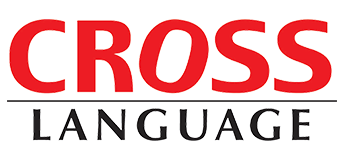
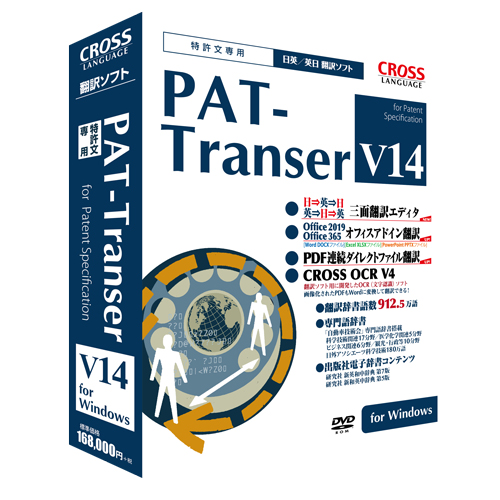 ご購入はこちら
ご購入はこちら






